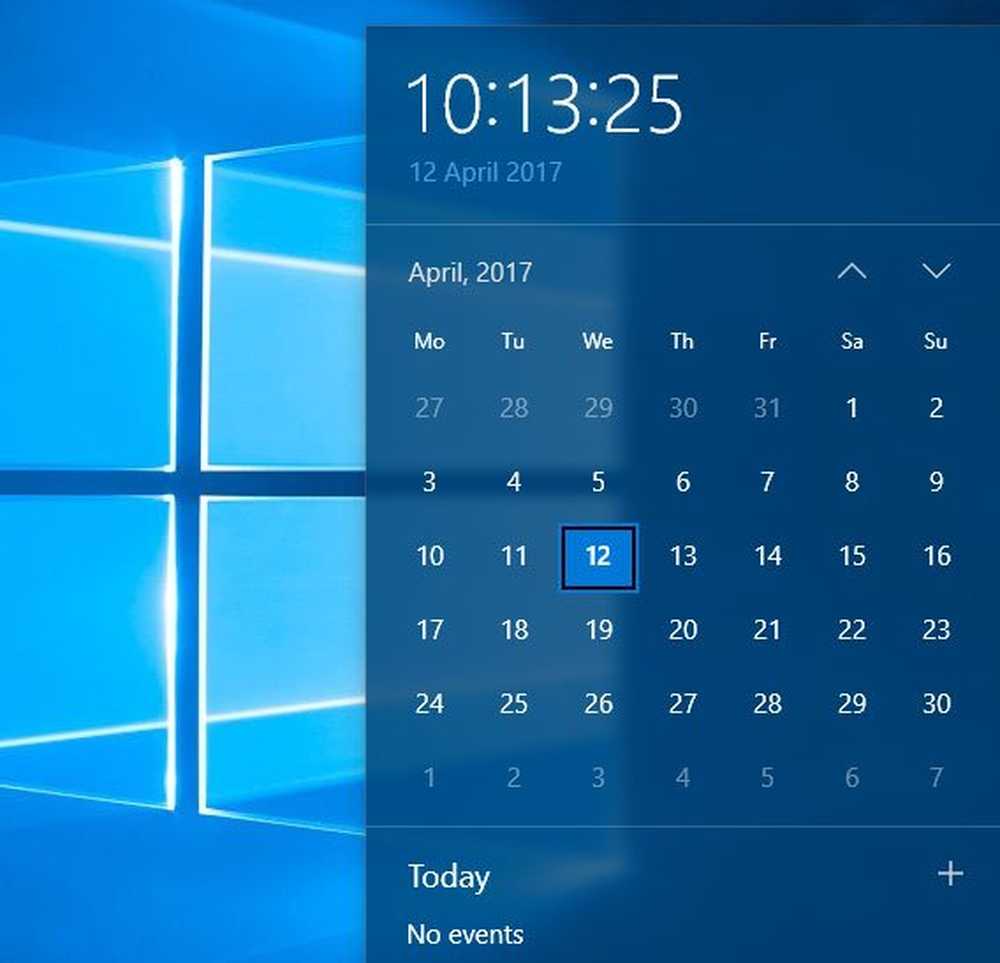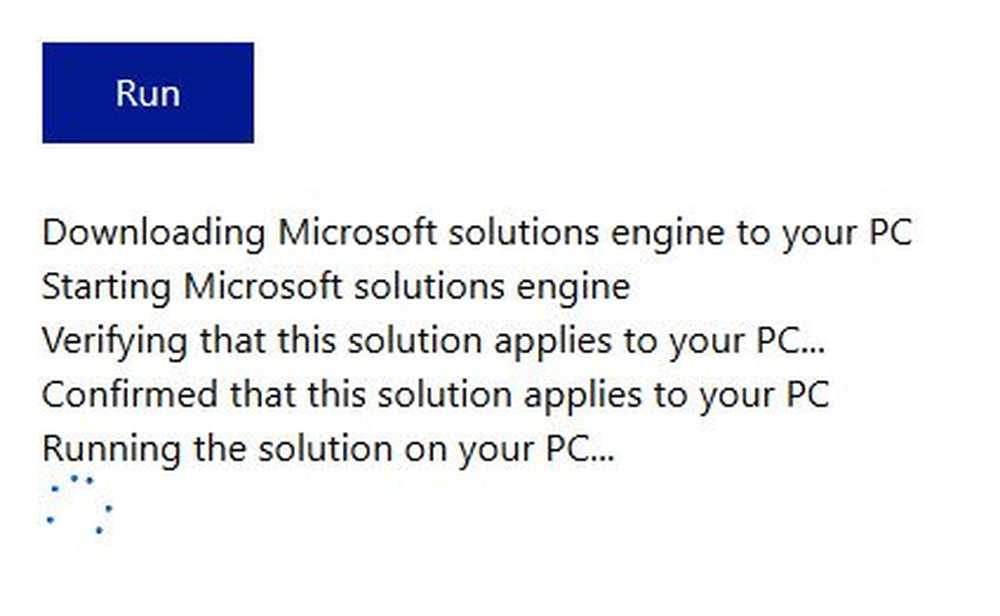Windows Storage Cache poate fi deteriorat în Windows 10
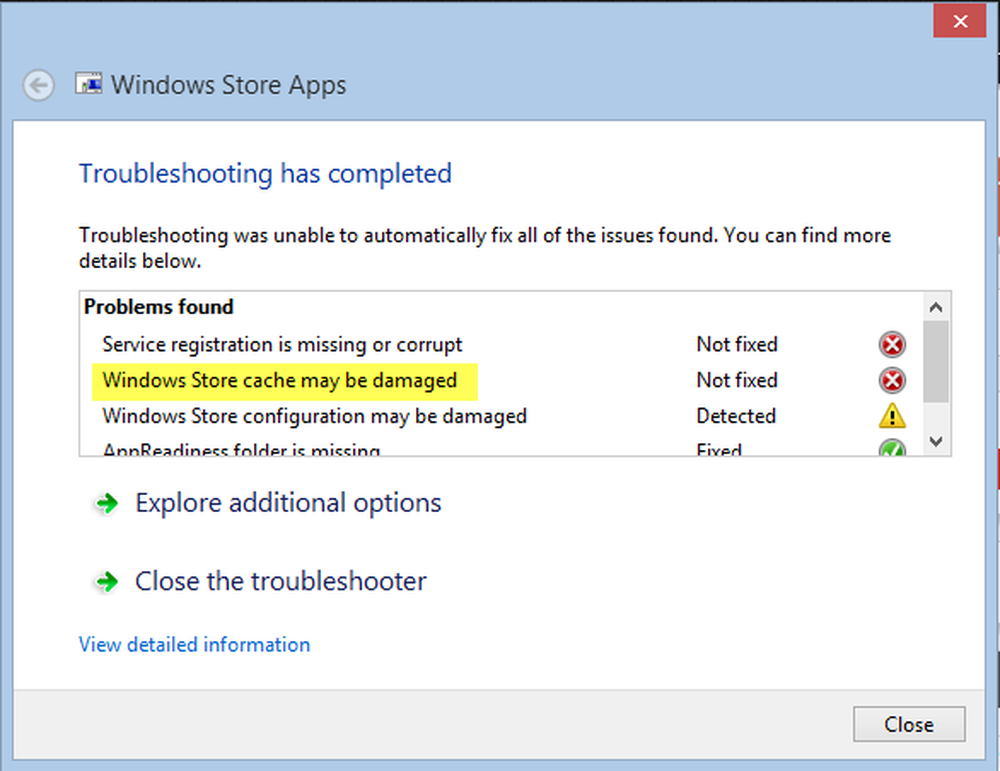
Magazinul Windows este piața Microsoft pentru descărcarea de aplicații. Cu toate acestea, de multe ori utilizatorii pot întâmpina una sau cealaltă problemă în accesarea și utilizarea Store sau Apps. Această postare este legată de rezolvarea unei astfel de probleme pe care mulți utilizatori au întâlnit-o foarte frecvent - aceea de a deteriorat cache-ul Windows Store. Când întâmpinați probleme atunci când executați aplicații Windows Store, Instrumentul de depanare a aplicațiilor de salvare a aplicațiilor Windows Store este capabil de a rezolva problemele. Instrumentul de depanare scanează sistemul dvs. pentru a detecta problemele care ar putea împiedica funcționarea corectă a acestuia Windows 10. Instrumentul de depanare încearcă apoi să rezolve problema în mod automat fără a necesita nicio acțiune din partea ta. Dar ce se întâmplă dacă instrumentul de depanare dă un mesaj - Memoria cache Windows poate fi deteriorată!?
Dacă primiți o memorie cache a Windows Store poate fi deteriorată după ce ați executat Troubleshooter pentru aplicațiile de salvare Windows Store, va trebui să resetați atât magazinul Windows cât și dosarul cache din directorul App.
Memoria cache Windows poate fi deteriorată
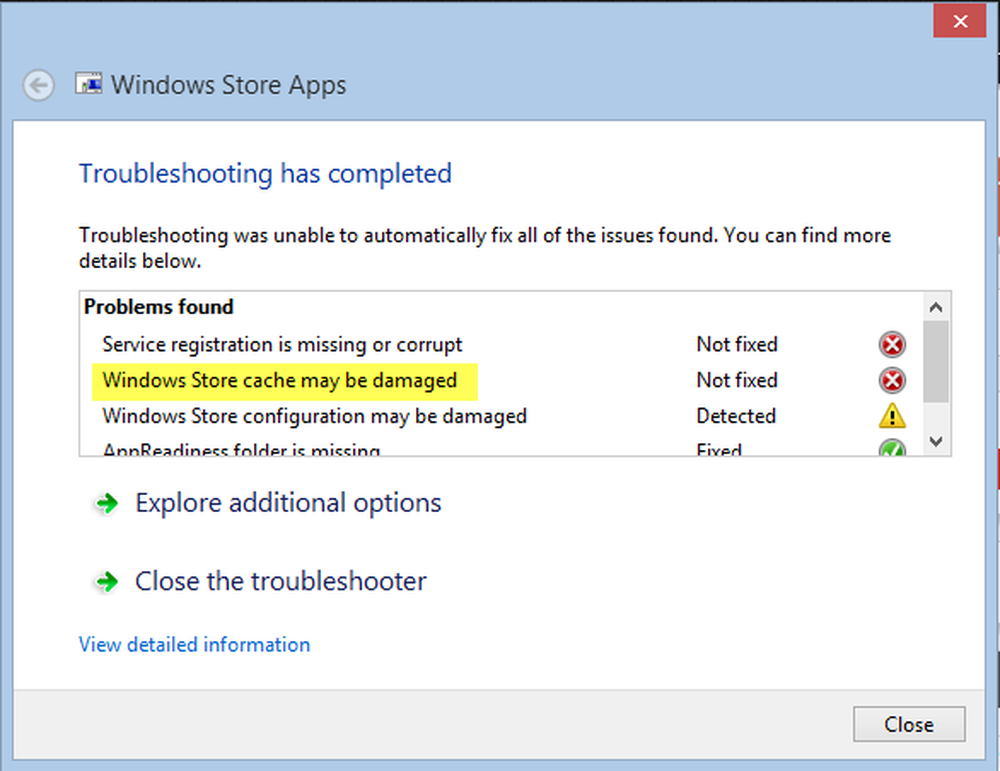
În cazul unei memorii cache Windows Store deteriorate, instrumentul de depanare este util doar pentru identificarea problemei. Dincolo de aceasta, nu este foarte util să rezolvăm problema. Astfel, instrumentul de depanare nu poate decât să diagnosticheze problema, nu să o trateze.
Dacă și dvs. aveți sau întâmpinați o astfel de dificultate în magazinul dvs. Windows, este posibil să încercați să urmați una dintre aceste două soluții pentru a remedia manual problema.
Resetați Windows Store
1] Pentru a șterge cache-ul Windows Store, deschideți Sytem32 și căutați WSReset.exe. Faceți clic dreapta pe el și selectați Rulat ca administrator.

Resetați dosarul cache din Directorul de aplicații
1] Deschideți File Explorer, copiați-inserați următoarea cale în bara de adrese a exploratorului și apăsați Enter:
C: \ Users \\ AppData \ Local \ Pachete \ Microsoft.WindowsStore_8wekyb3d8bbwe \ LocalState
Din nou, în cazul în care Windows este instalat pe o altă unitate, înlocuiți "C" de mai sus cu unitatea rădăcină de sistem, urmată de numele contului de utilizator propriu. De asemenea, înlocuiți textul <nume de utilizator> cu numele de utilizator asociat contului dvs..

2] Acum, în Dosarul LocalState, verificați dacă ascunzătoare dosarul este prezent sau nu. Dacă este acolo, redenumiți-l la "cache.old“. După aceea, creați un nou dosar gol și denumiți-l "ascunzătoare'.

3] Odată ce ați terminat pasul de mai sus, închideți Fișier Explorer și reporniți sistemul. După repornire, executați din nou instrumentul de depanare Windows Store Apps. De data aceasta nu numai că va detecta problema, dar și că o rezolvă automat.
Reporniți din nou sistemul și încercați să deschideți Magazinul Windows. Această metodă ar trebui să funcționeze chiar dacă aveți un cont local.
Vedeți această postare dacă primiți o înregistrare de serviciu lipsă sau un mesaj de eroare corupt.